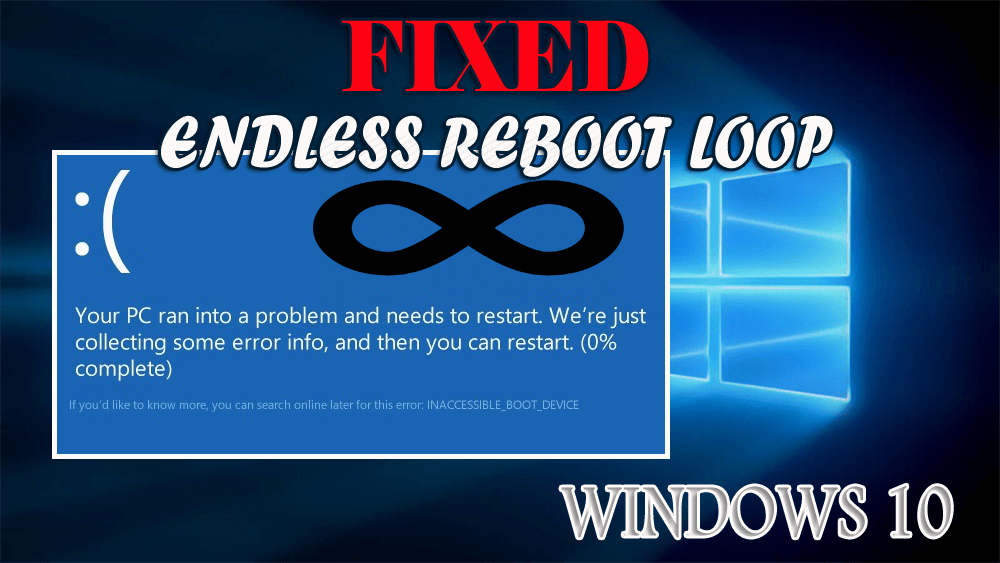
Selepas menaik taraf versi Windows kepada Windows 10 tiba-tiba skrin biru muncul pada skrin dengan mesej " PC anda menghadapi masalah dan perlu dimulakan semula " dan selepas memulakan semula komputer ia tersekat dalam gelung but semula dengan skrin biru dan auto- pemulihan.
Keadaan ini sangat menjengkelkan dan pada masa yang sama berbahaya untuk data komputer/laptop anda. Biasanya, isu ini timbul apabila pengguna cuba mengemas kini kb3081424 dalam OS mereka.
Kadangkala ralat INTERNAL_POWER_ERROR muncul dan PC memasuki gelung mulakan semula. Jika anda juga menghadapi gelung but semula tak terhingga Windows 10 maka anda mesti mencari penyelesaian untuk menyelesaikan isu ini atau jika tidak, gelung but semula tanpa penghujung Windows 10 ini akan membuat masalah untuk anda melakukan sebarang tugas.
Oleh itu, baca artikel ini untuk mendapatkan penyelesaian yang disediakan untuk menyelesaikan isu gelung but semula yang tidak berkesudahan dan keluar dari gelung.
Bagaimana Saya Membetulkan Gelung Reboot Tanpa Akhir dalam Windows 10?
Untuk membetulkan gelung but semula yang tidak berkesudahan dalam Windows 10 anda perlu menggunakan penyelesaian yang diberikan di bawah satu demi satu. Selepas isu anda diselesaikan, cuba kemas kini Windows anda dan lihat sama ada penyelesaian itu membuat gelung but Windows 10 diperbaiki atau tidak.
Penyelesaian 1: Gelung But dalam Mod Selamat
Untuk membetulkan gelung restart Windows 10 selepas kemas kini, pertama sekali, anda perlu but Windows anda ke dalam mod selamat . Sekarang ikuti langkah-langkah untuk meneruskan lebih jauh:
- Tekan ikon Windows
- Taip cmd , klik kanan padanya dan pilih jalankan sebagai pentadbir
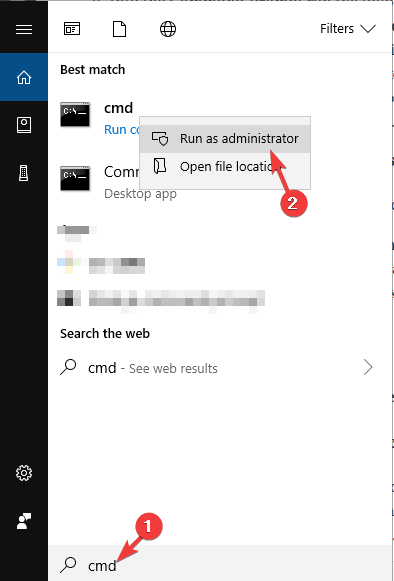
Dalam tetingkap command prompt, taip arahan yang diberikan di bawah dan tekan kekunci enter:
net stop wuauserv
net stop bits
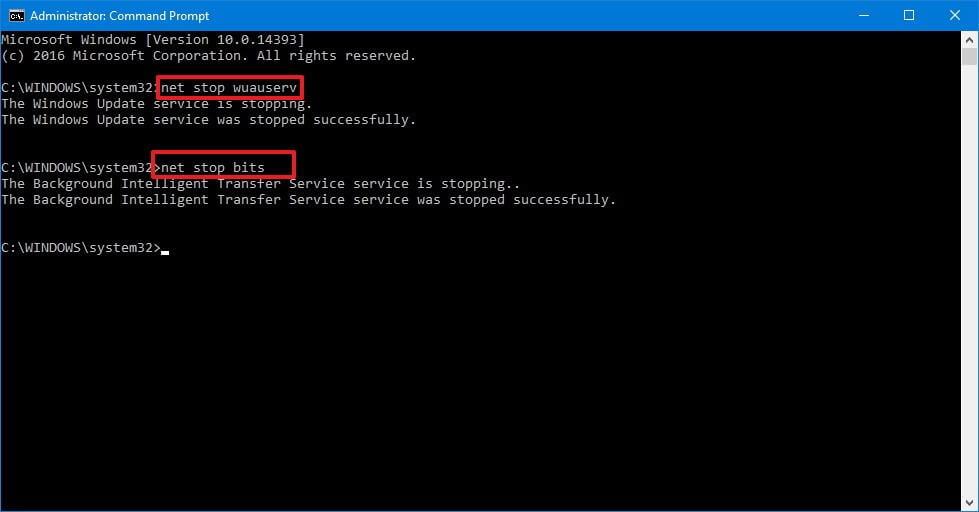
- Tunggu arahan untuk dilaksanakan dan kemudian pergi ke C:\Windows\SoftwareDistribution
Di sini, anda boleh memadam kandungan direktori. Anda juga boleh menggunakan command prompt daripada pilihan lanjutan untuk but ke mod selamat dan menjalankan arahan.
Selepas selesai langkah, mulakan semula komputer anda dan jika ia but secara normal atau tidak.
Penyelesaian 2: Alih Keluar Entri Registry Buruk untuk Membetulkan Gelung Boot Tanpa Kesudahan Windows 10
Menggunakan editor pendaftaran sebenarnya boleh membantu anda menyingkirkan gelung but yang tidak berkesudahan Windows 10 . Ikuti langkah-langkah untuk menggunakan editor pendaftaran:
- Tekan kekunci Windows + R
- Taip Regedit dan klik OK
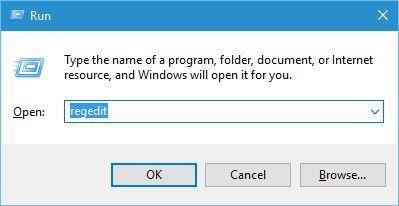
HKEY_LOCAL_MACHINE\SOFTWARE\Microsoft\Windows NT\CurrentVersion\ProfileList
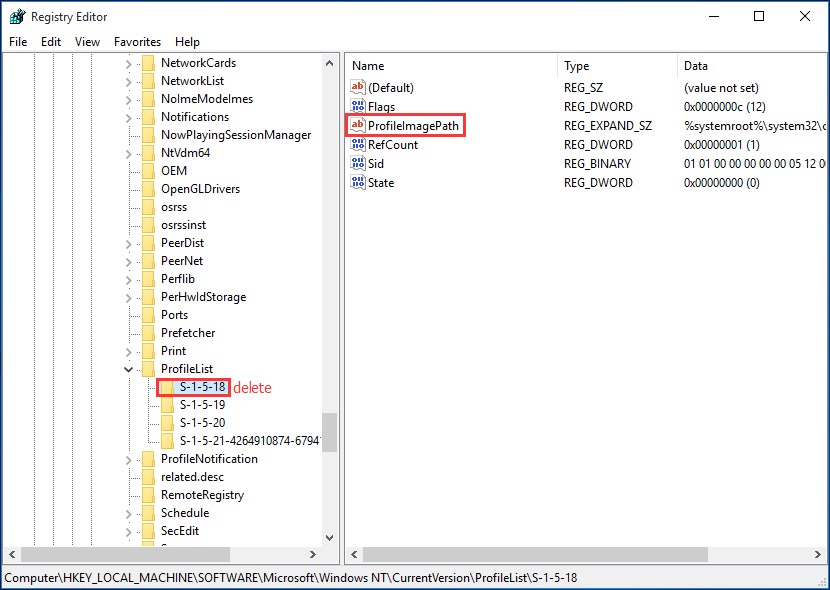
- Anda perlu membuat sandaran kunci pendaftaran, untuk berbuat demikian:
- Pergi ke ProfileList yang diserlahkan
- Klik pada Fail dan pilih Eksport dan pilih nama sandaran.
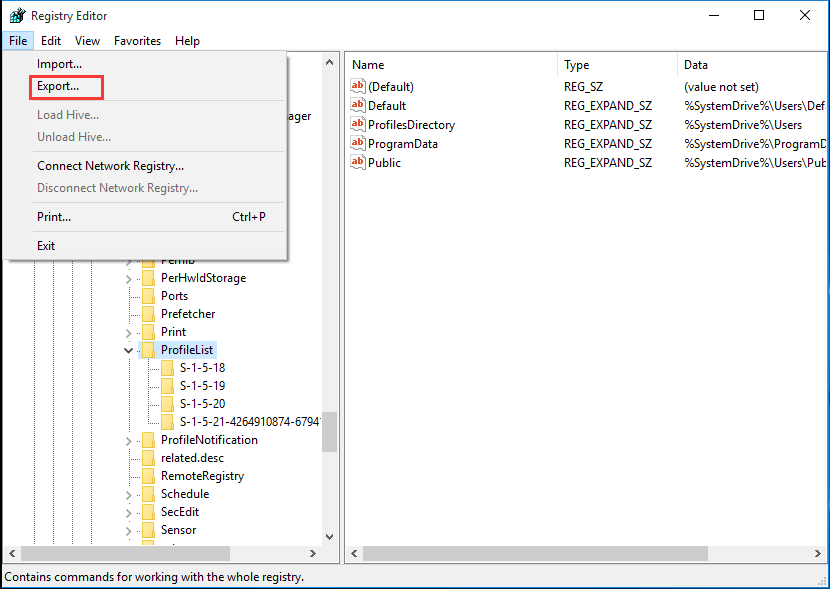
- Sekarang, imbas pendaftaran melalui ID ProfileList dan alih keluar sebarang dengan ProfileImagePath yang terdapat di dalamnya kerana ia tidak sepatutnya hadir.
Akhir sekali tutup tetingkap Regedit dan mulakan semula sistem.
Cuba tingkatkan Windows anda dan semak sama ada sistem but dengan betul tanpa gelung secara berterusan.
Penyelesaian 3: Pasang Kemas Kini Baharu
Microsoft telah mengeluarkan kemas kini baharu yang akan membetulkan gelung but semula Windows 10 selepas kemas kini . Langkah-langkahnya sangat mudah, lalui dan pasangkannya.
- Tekan ikon Windows
- Pergi ke tetapan
- Pilih Kemas Kini & Keselamatan
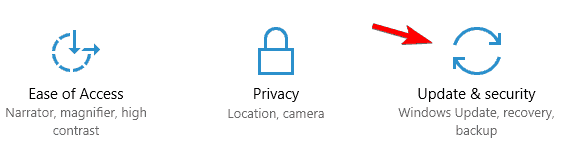
- Klik pada kemas kini Windows
- Klik pada semak untuk kemas kini
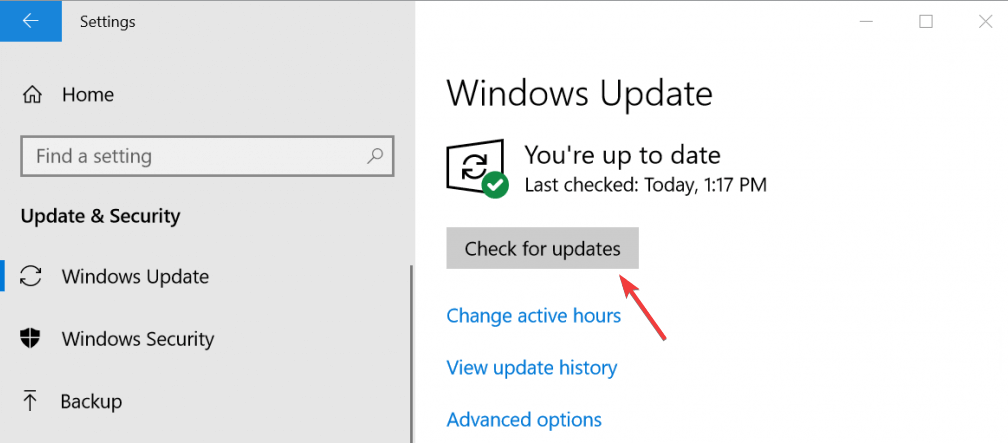
Kemas kini baharu akan dimuat turun & dipasang dalam sistem Windows anda dan gelung but semula kemas kini Windows kb3081424 akan diperbaiki.
Penyelesaian 4: Kemas Kini Pemacu
Mungkin ada kemungkinan disebabkan pemacu yang ketinggalan zaman, Windows anda tersekat dalam gelung but yang tidak berkesudahan . Ia juga penting untuk memastikan bahawa semua pemacu sistem dikemas kini, isu ini juga mungkin berlaku kerana pemacu sistem yang ketinggalan zaman.
Oleh itu, anda perlu mengemas kini pemacu anda untuk membetulkan gelung but semula kemas kini Windows 10 . Anda boleh mencuba Driver Easy untuk mengemas kini semua pemacu lapuk anda dan juga membetulkan isu berkaitan pemandu secara automatik.
Dapatkan Pemandu Mudah untuk Kemas Kini Pemacu Secara Automatik
Penyelesaian 5: Cuba Pembaikan Automatik
Gelung but semula Windows 10 selepas isu kemas kini boleh diselesaikan jika anda mencuba pembaikan automatik gelung but. Untuk berbuat demikian ikuti langkah yang diberikan di bawah:
- Mulakan semula PC anda dan tekan butang kuasa Menyediakan Pembaikan Automatik pada Skrin anda

- Pilih pilihan Lanjutan daripada Pembaikan Automatik

- Klik pada Penyelesai Masalah > Pilihan lanjutan
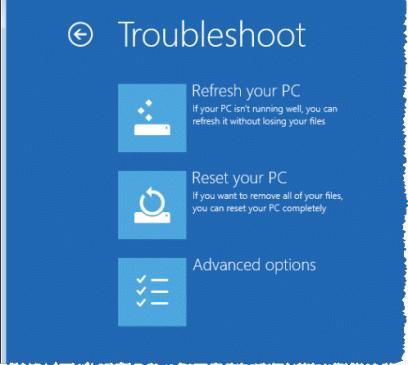
- Klik pada command prompt di bawah pilihan Advanced
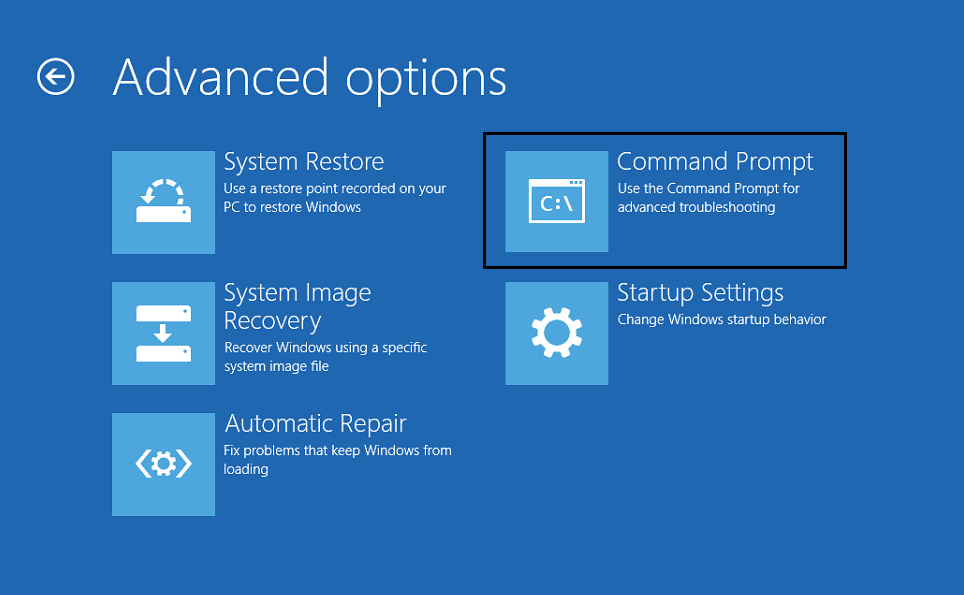
- Jalankan arahan yang diberikan di bawah:
c: (Note- system drive may vary. View the directory and find out your drive name)
dir
cd \windows\system32\config
MD backup
copy *.* backup
CD regback
dir
copy *.* ..
A
Exit
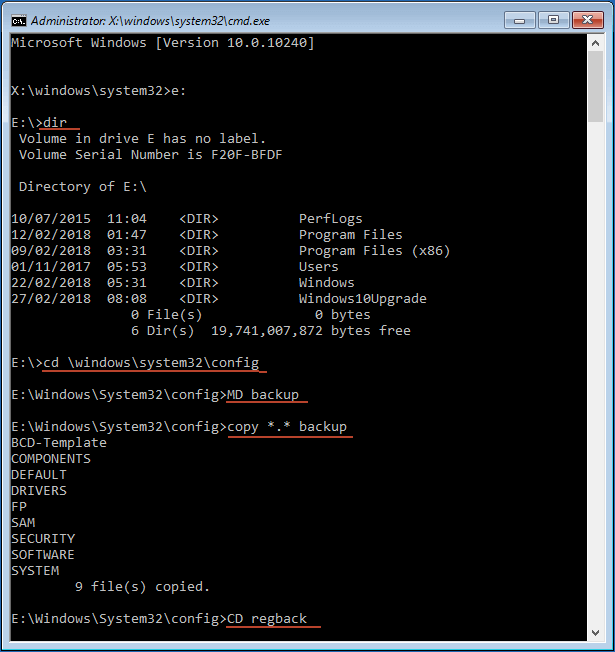
- Sekarang, kembali untuk memilih pilihan dan pilih teruskan untuk keluar
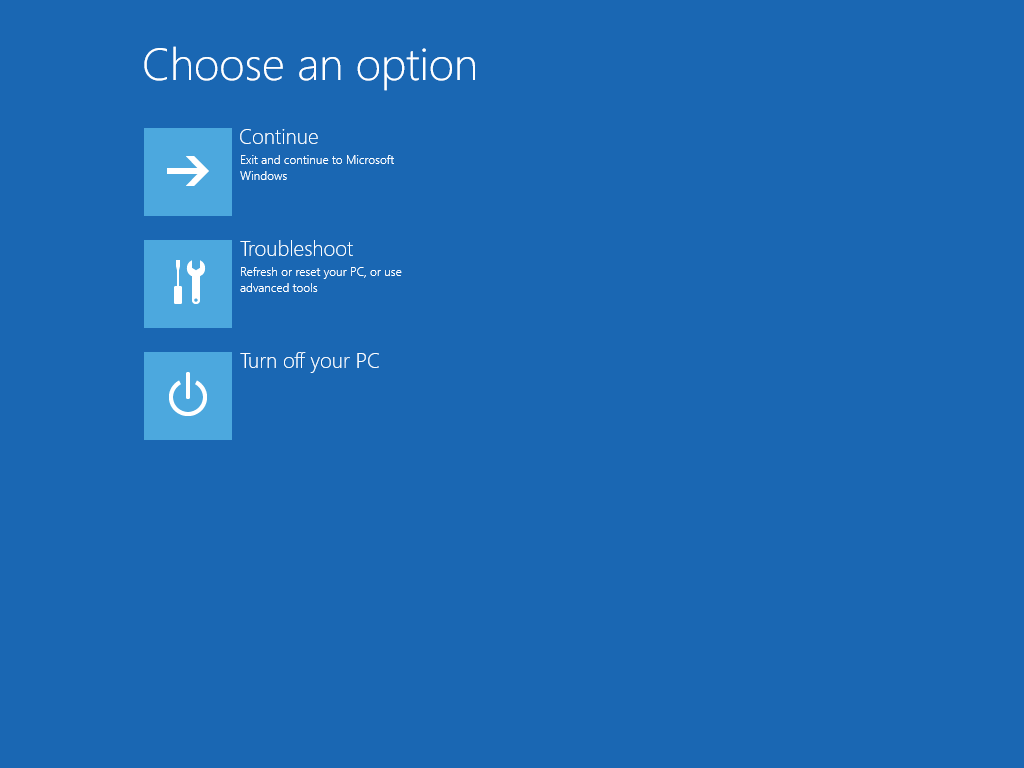
Anda boleh menyemak sama ada Windows 10 boot loop betulkan atau tidak.
Penyelesaian 6: Cuba Lumpuhkan Mulakan Semula Automatik
Windows 10 dimulakan semula secara automatik setiap kali ia mengesan sebarang isu pemacu atau perisian. Berulang kali memulakan semula Windows anda masukkannya ke dalam gelung but semula yang tidak berkesudahan.
Oleh itu, untuk menyelesaikan gelung but yang tidak berkesudahan ini , anda perlu melumpuhkan mula semula automatik. Ikuti langkah-langkah untuk berbuat demikian:
- Klik kanan pada Komputer Saya atau PC Ini dan klik pada sifat
- Klik pada Tetapan sistem lanjutan pada halaman sistem
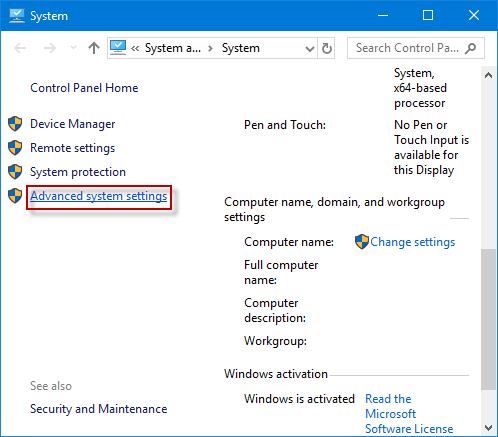
- Dalam sifat sistem , klik pada tab Lanjutan
- Klik pada tetapan di bawah Permulaan dan Pemulihan
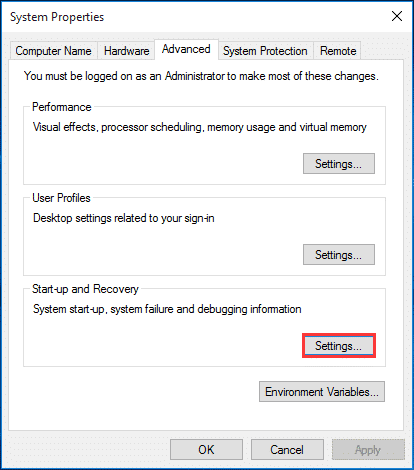
- Nyahtanda pilihan Mulakan Semula Secara Automatik
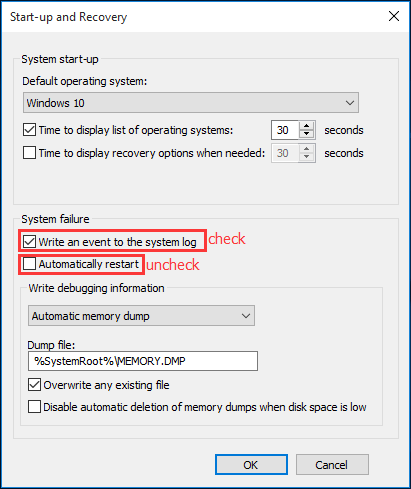
Itu sahaja. Mula semula automatik dilumpuhkan sekarang anda boleh mengemas kini Windows 10 anda dan kali ini tidak akan menemui gelung but semula Windows 10 selepas isu kemas kini.
Jadikan Windows PC Anda Selamat & Bebas Ralat
Untuk memastikan Windows PC/Laptop anda bebas daripada ralat dan selamat, anda perlu mengimbas Windows anda secara tetap untuk prestasi yang lebih baik. Untuk itu, anda boleh mencuba Alat Pembaikan PC .
Ini ialah alat Pembaikan lanjutan yang akan mengimbas PC anda, mengesan semua ralat berkaitan Windows PC seperti DLL, registry, BSOD, kemas kini, permainan & lain-lain dan menyelesaikannya dalam beberapa klik sahaja.
Ia juga membaiki fail sistem yang hilang, rosak atau rosak dan mengoptimumkan prestasi PC/komputer riba Windows anda menjadikannya berfungsi seperti yang baharu.
Dapatkan Alat Pembaikan PC untuk Menjadikan PC Windows Anda Bebas Ralat
Kesimpulan
Baiklah…Saya telah cuba memberikan anda penyelesaian yang akan membantu anda mengatasi masalah gelung but semula kemas kini Windows 10 .
Lakukan pembetulan satu demi satu dengan berhati-hati dan jadikan Windows anda bebas daripada gelung supaya anda boleh mengemas kini sistem pengendalian anda tanpa sebarang masalah.

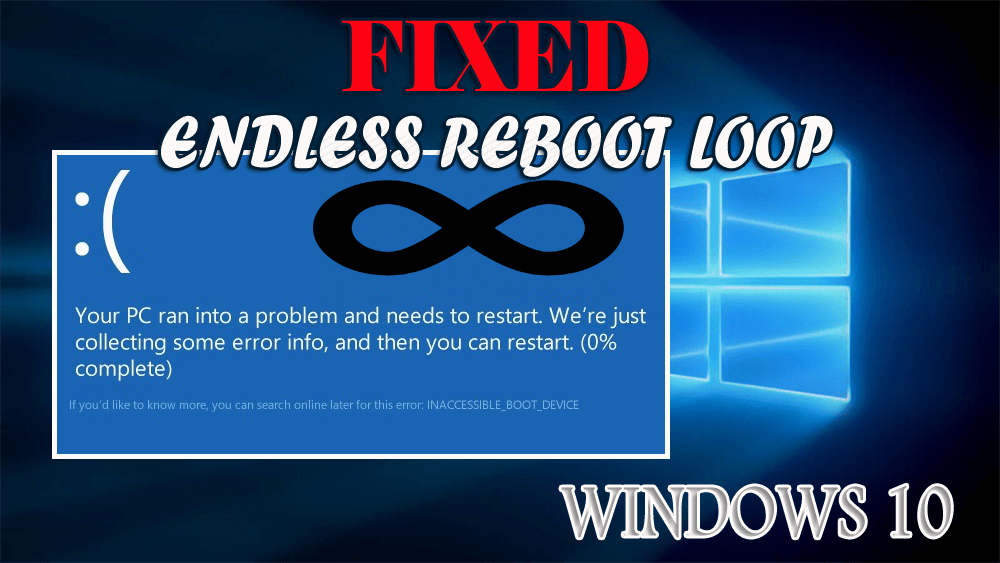
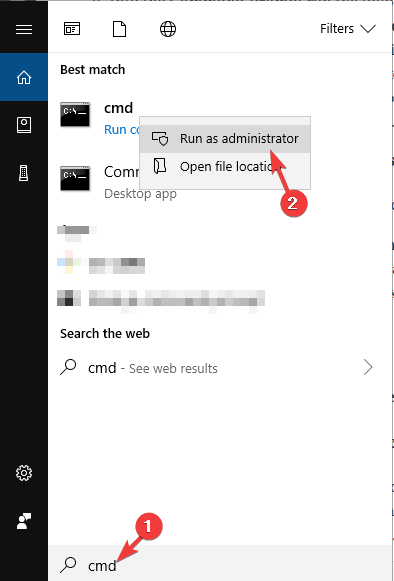
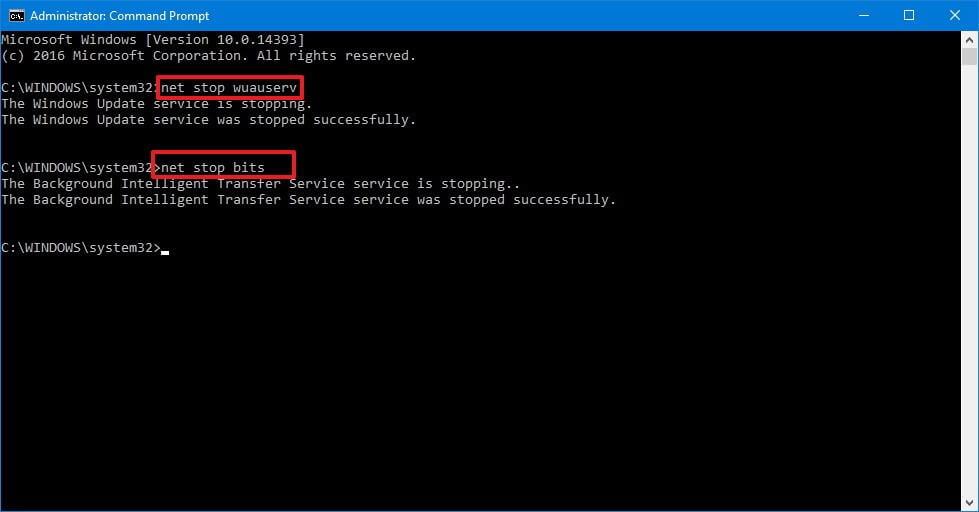
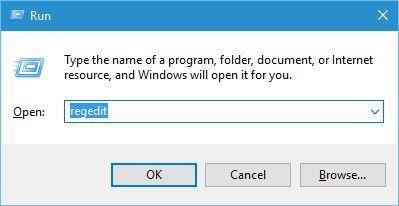
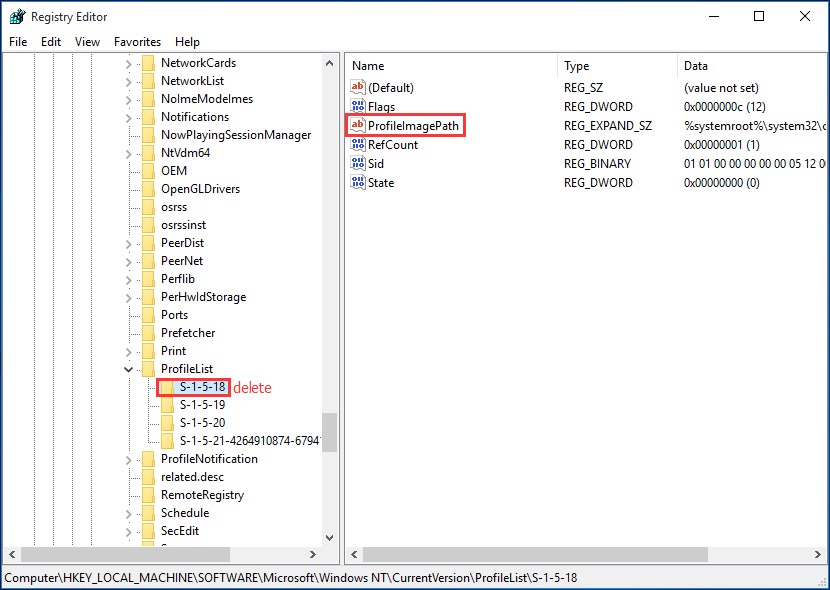
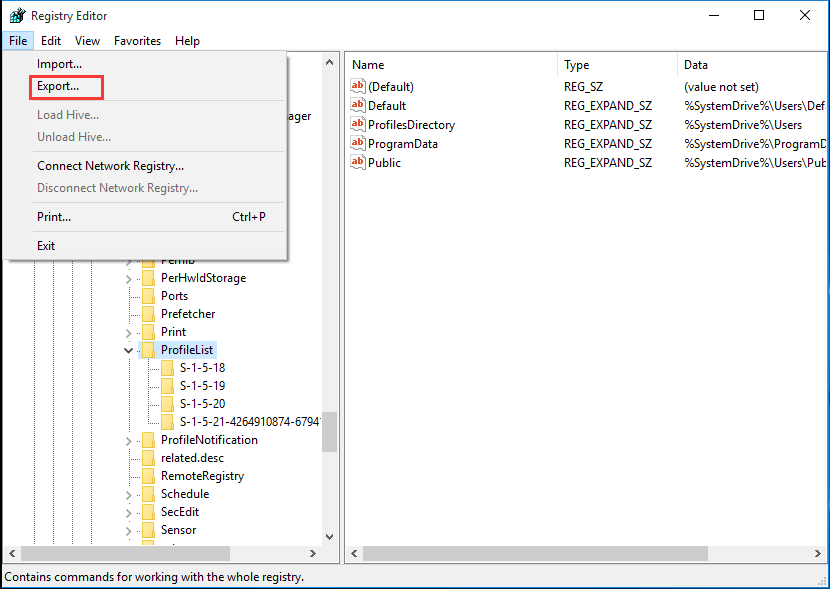
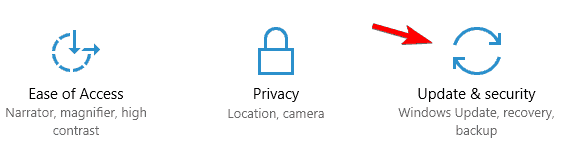
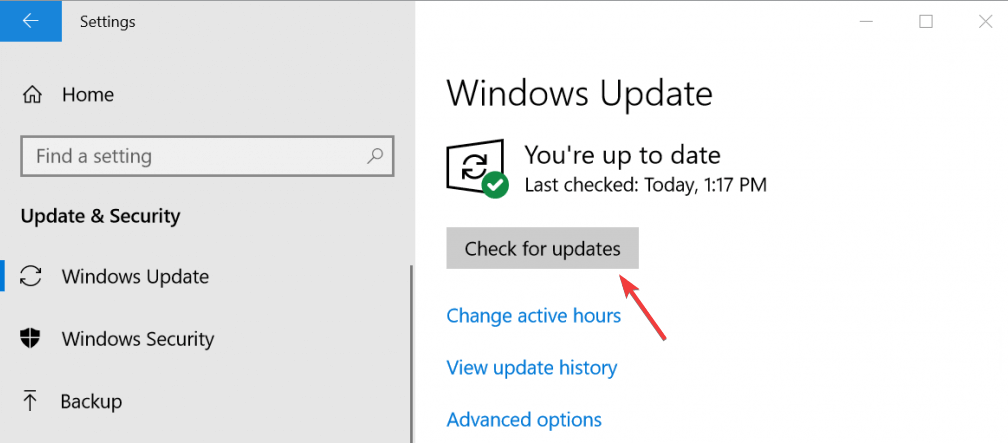


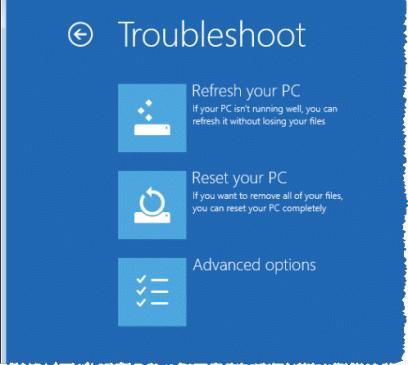
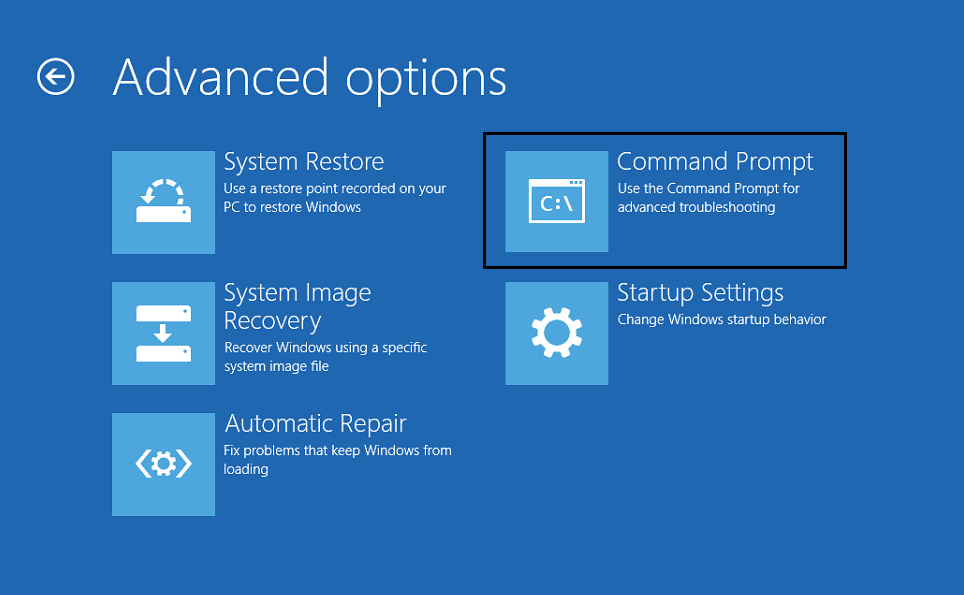
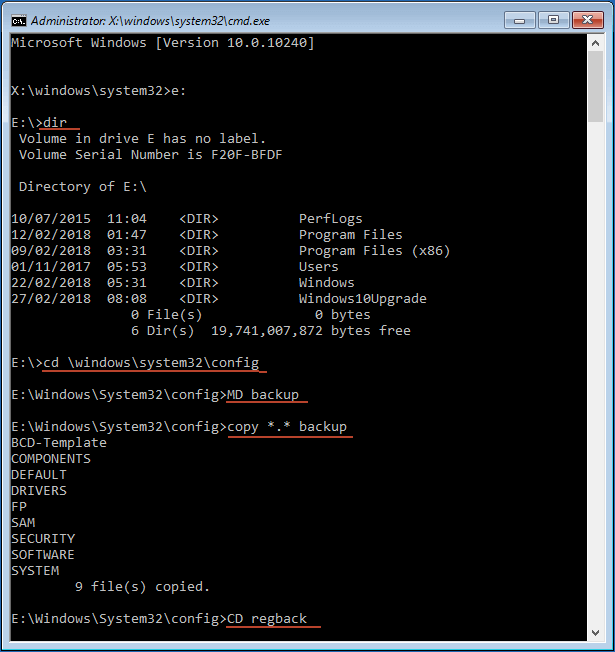
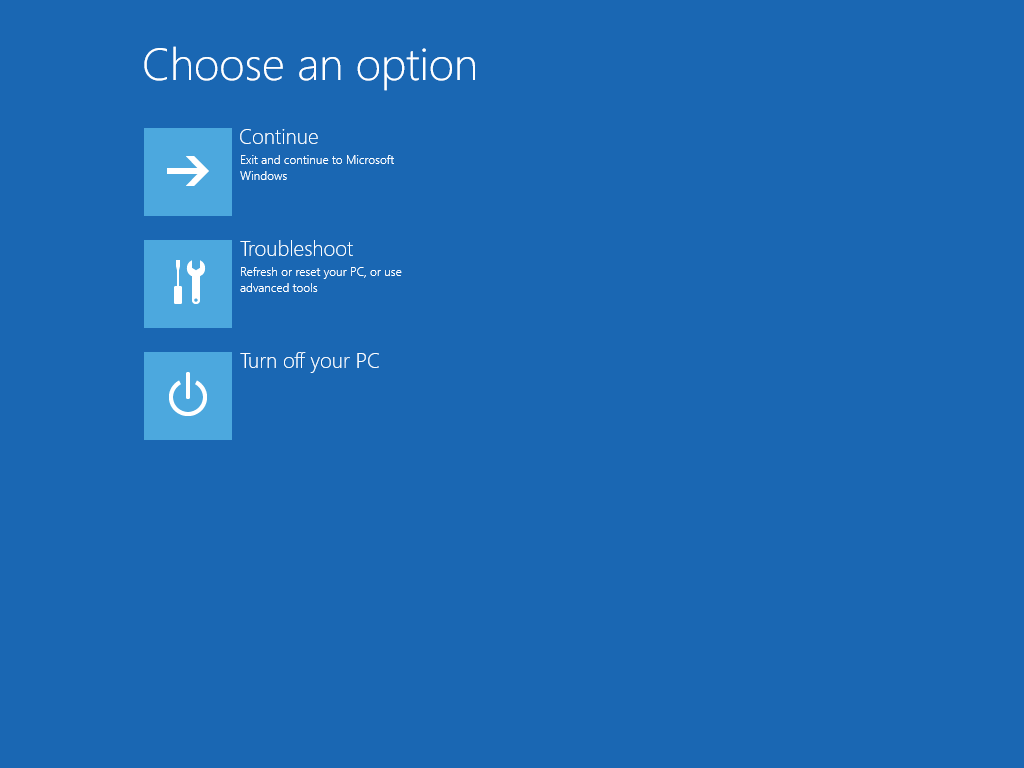
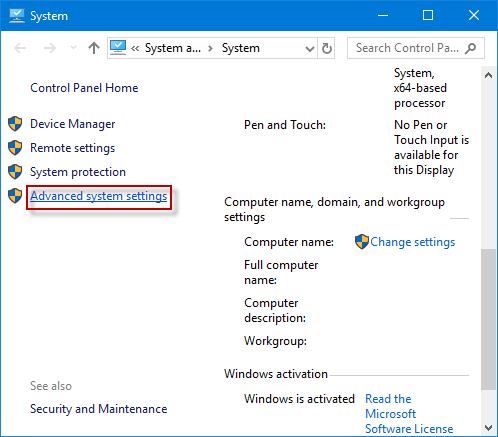
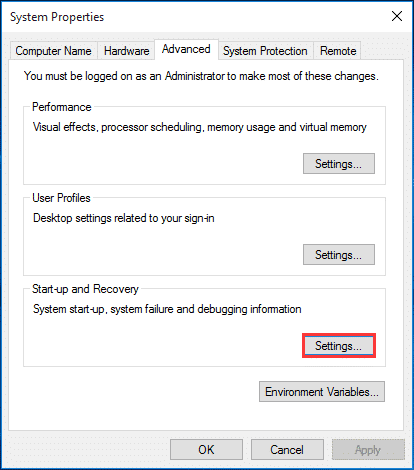
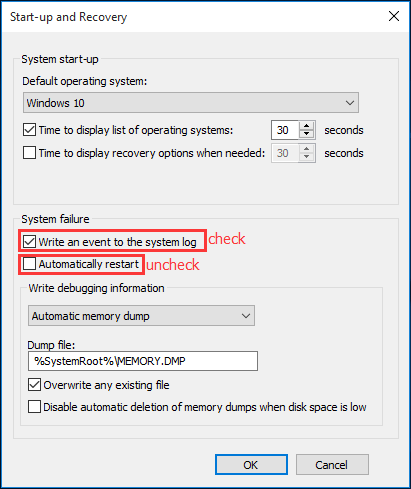


![Bagaimana Untuk Selesaikan Masalah Lampu Merah Pengawal PS4? [Penyelesaian Dicuba & Diuji] Bagaimana Untuk Selesaikan Masalah Lampu Merah Pengawal PS4? [Penyelesaian Dicuba & Diuji]](https://luckytemplates.com/resources1/images2/image-6314-0408151057238.png)





